
フリーソフト「OpenOffice.org Writer」で原稿用紙
2007.03.17 00:02:08 , Posted
2013.05.05 00:09:03 , Update by Gyokuei
2013.05.05 00:09:03 , Update by Gyokuei
| 2 / 5 デジタル原稿用紙をgetする | |
OpenOffice は、Microsoft「word」「excel」等と互換性のあるフリーソフトです。
OpenOffice.org 日本ユーザー会
(2008/03/15時点これが最新版)をダブルクリックします。
するとインストーラーが起動するので、指示に従ってインストールしてください。
詳しいインストール方法は、こちらのサイトで解説されています。
※ 「Writer」だけインストールしたい人は、途中の「セットアップの種類」のところで
「すべて」ではなく「カスタム」にチェックを入れて、次の画面で「Writer」だけを選んでください。
......クリーム色なのは私がwindowsのシステムカラーを変更してるからです
普通は文書の背景色は白です。
「書式」→「ページ」

「ページスタイル」ダイアログが出るので、「ページ」タブをクリックし、
「配置」を「横」
「文字の方向」を「右から左へ(縦書き)」に変更します。

「行数と文字数」タブをクリック
「行数と文字数を指定する」にチェックを入れます。

「行数」を20、「文字数」を20、その他お好みで設定します。
行数・文字数を多くしたい場合、
「1文字の最大サイズ」「ルビ文字の最大サイズ」の値を小さくしないとうまく設定できないようです。
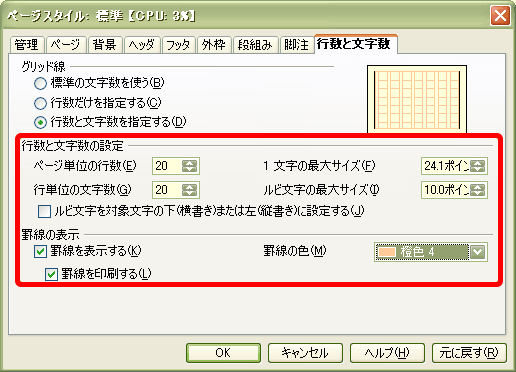
適宜、文字サイズを調整してください。
できあがりは次のようなかんじになります。このまま印刷できます。
※2013年5月5日追記
色々な経緯があって、現在、Apache OpenOfficeとLibreOfficeの2つの流派に分裂しているようなのですが、とりあえず下記の記事はそのまま残しておきます。今私が使っているのはApache OpenOffice3.4.1なのですが、原稿用紙設定については以下の記事の通りであることを確認しました。
色々な経緯があって、現在、Apache OpenOfficeとLibreOfficeの2つの流派に分裂しているようなのですが、とりあえず下記の記事はそのまま残しておきます。今私が使っているのはApache OpenOffice3.4.1なのですが、原稿用紙設定については以下の記事の通りであることを確認しました。
ソフトの入手方法
以下のサイトから、最新版のOpenOffice.org 日本語版 をダウンロードします。OpenOffice.org 日本ユーザー会
ソフトのインストール方法
ダウンロードした OOo_2.3.1_Win32Intel_install_wJRE_ja.exe(2008/03/15時点これが最新版)をダブルクリックします。
するとインストーラーが起動するので、指示に従ってインストールしてください。
詳しいインストール方法は、こちらのサイトで解説されています。
※ 「Writer」だけインストールしたい人は、途中の「セットアップの種類」のところで
「すべて」ではなく「カスタム」にチェックを入れて、次の画面で「Writer」だけを選んでください。
原稿用紙機能を使う
Writerで文書を開くと、こういう状態になります。......クリーム色なのは私がwindowsのシステムカラーを変更してるからです
普通は文書の背景色は白です。
「書式」→「ページ」

「ページスタイル」ダイアログが出るので、「ページ」タブをクリックし、
「配置」を「横」
「文字の方向」を「右から左へ(縦書き)」に変更します。

「行数と文字数」タブをクリック
「行数と文字数を指定する」にチェックを入れます。

「行数」を20、「文字数」を20、その他お好みで設定します。
行数・文字数を多くしたい場合、
「1文字の最大サイズ」「ルビ文字の最大サイズ」の値を小さくしないとうまく設定できないようです。
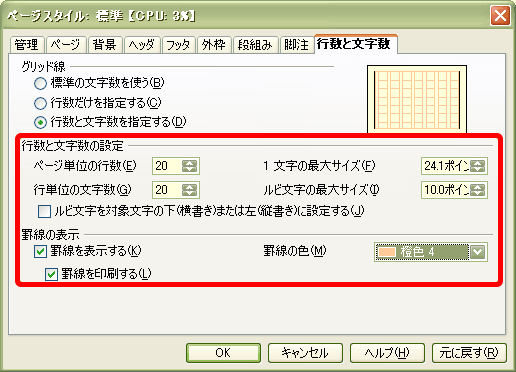
適宜、文字サイズを調整してください。
できあがりは次のようなかんじになります。このまま印刷できます。
| 2 / 5 デジタル原稿用紙をgetする | |
次に書いたページ シェアウェア「O's editor」で原稿用紙
前に書いたページ デジタル原稿用紙をgetする
このページのタグ
関連するページ
関連する本
このページへリンクする
このページへトラックバック
※ このページに言及してない記事からのトラックバックはSPAMとみなして削除します。
※ 管理人が承認するまでトラックバックは表示されません。
コメント(1)
コメントする
このカテゴリの新着
主な話題
リンク・RSS
リンクはご自由にどうぞ。
相互リンクご希望の方
- ネット声優・声募集・作品
VoiceFL@G▼ - それ以外のサイトはこちら
アキツセントラルTV
このサイトは、次のライセンスで保護されています:
![]()
クリエイティブ・コモンズについて
QRコード モバイル版こちら
![]()
![]()

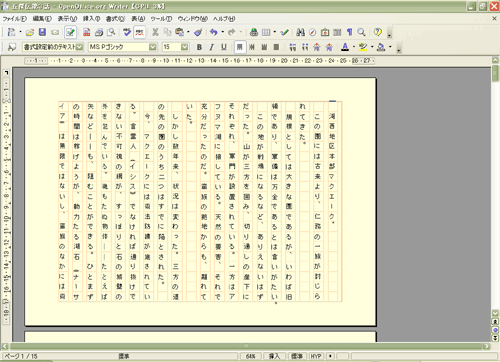


初めまして。
原稿ソフトの説明、凄く為になりました。
オープンオフィス持ってたのに、このような機能がついてるのを全然知らなくてorz
ありがとうございました。